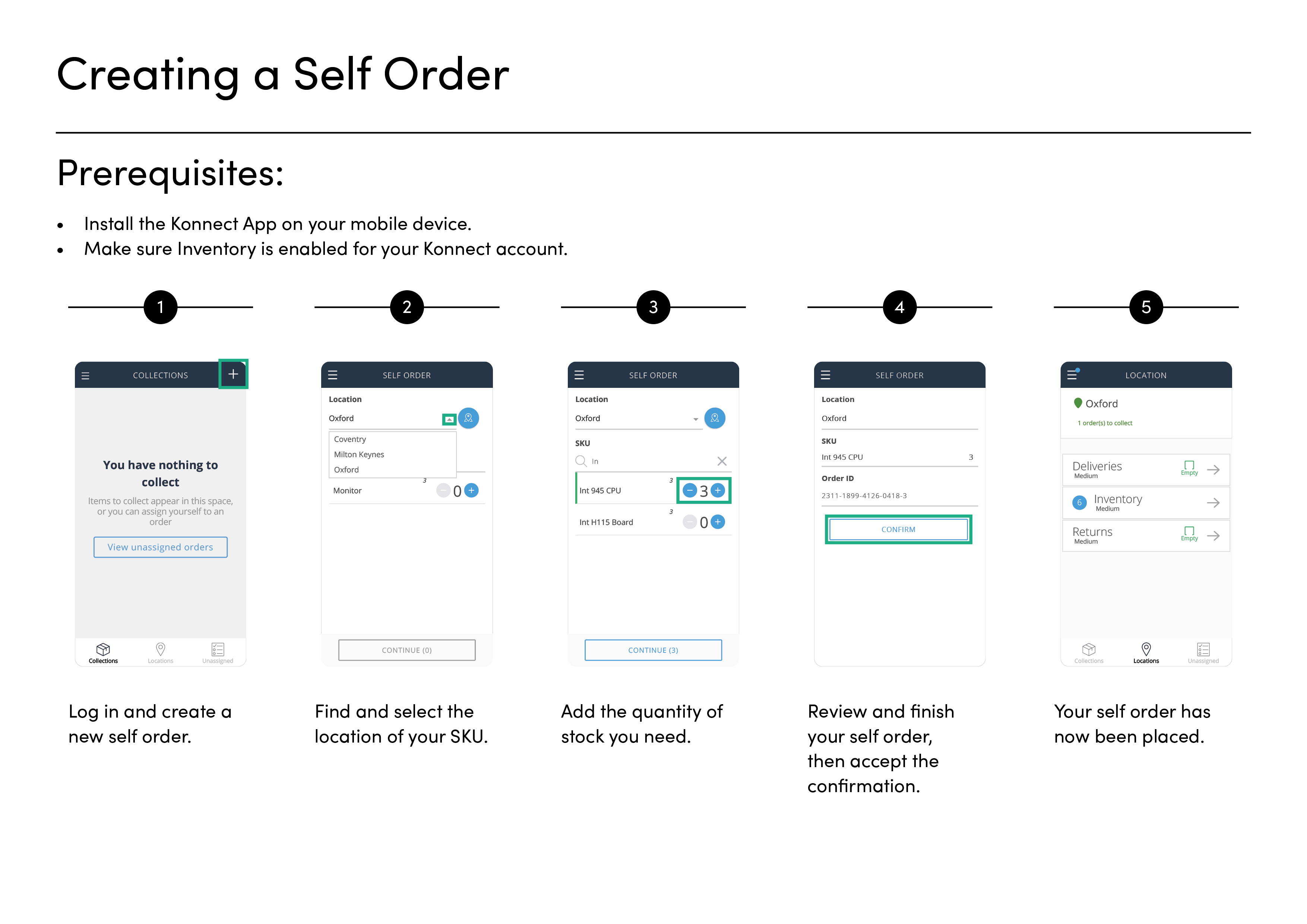Utilizzo di Ritiri
La schermata Ritiri visualizza tutti i tuoi ordini. Usa questa schermata per accedere ai tuoi ordini, aprire le porte e ritirare i tuoi articoli.
Visualizza i tuoi Ritiri
Puoi visualizzare tutti gli articoli a te assegnati per il ritiro sulla schermata Ritiri.
Per visualizzare i tuoi ritiri:
- Effettua l’accesso alla app Konnect.
Viene visualizzata la schermata predefinita Ritiri. Tutti i ritiri a te assegnati vengono visualizzati qui.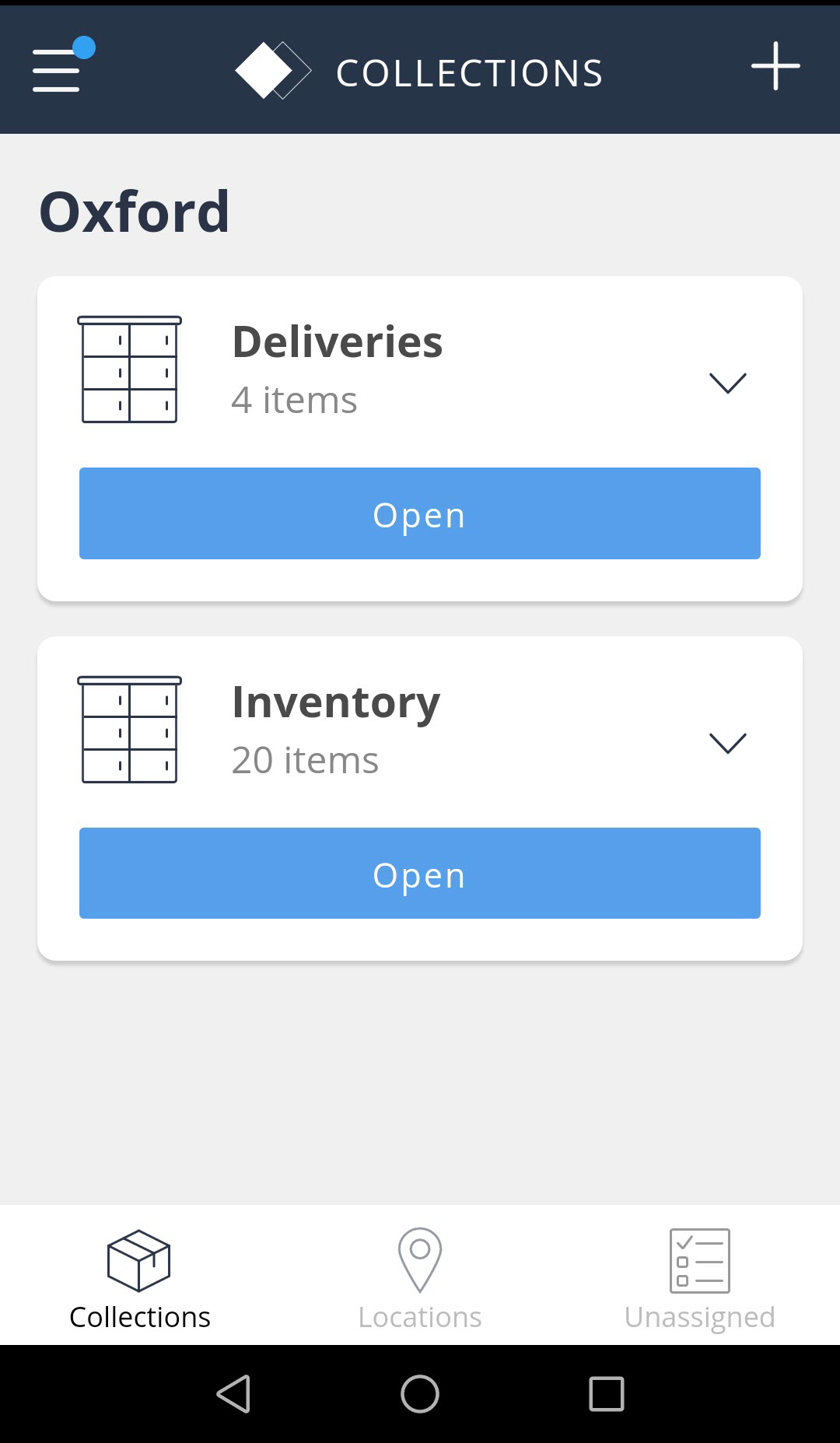
Ritira un pacco
Un pacco è un articolo consegnato nella tua porta, specificamente per te. Un pacco è elencato come ordine di lavoro nel tuo elenco di ordini.
- Avvicinati alla porta da aprire.
- Vai alla schermata Ritiri nella app Konnect.
Nota: Questa è la schermata predefinita dopo l’accesso. - Tocca Apri sulla porta dalla quale vuoi effettuare il ritiro.
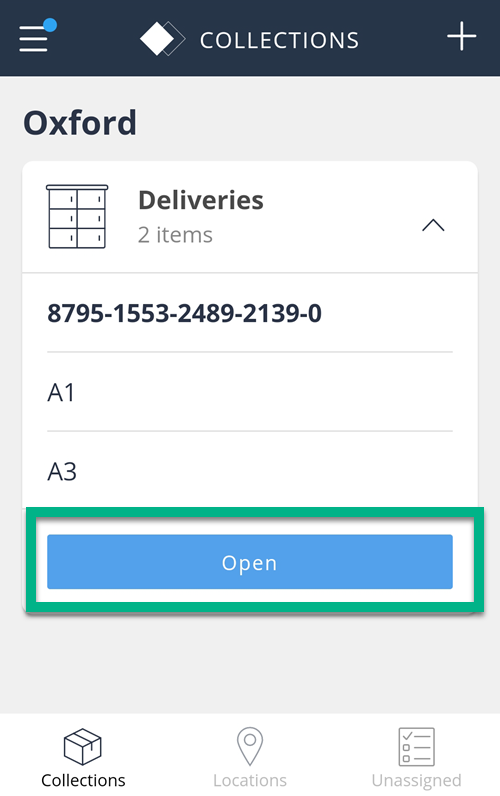
La schermata della app visualizza la porta come aperta.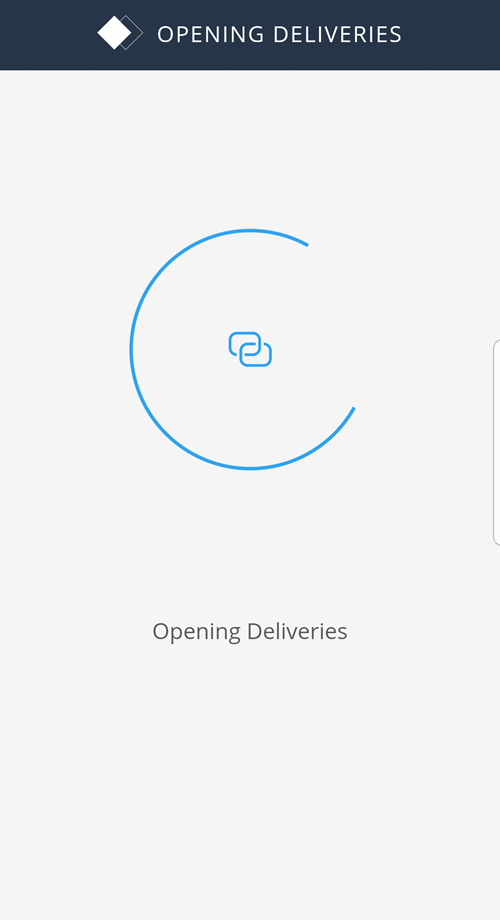
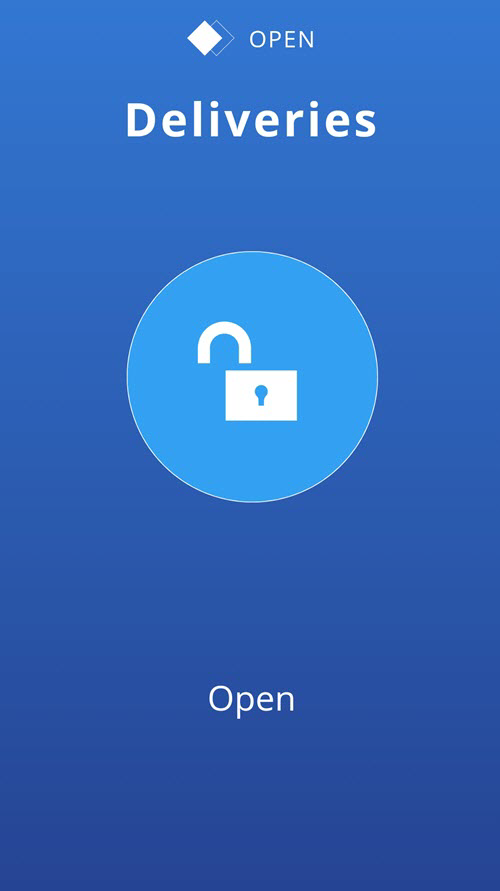
- Rimuovi il tuo articolo dalla porta.
- Tocca TRACCIA IN USCITA sulla schermata Konnect.
- Tocca SCANSIONE CODICE A BARRE ed esegui la scansione del codice a barre dell’articolo, oppure inseriscilo manualmente.
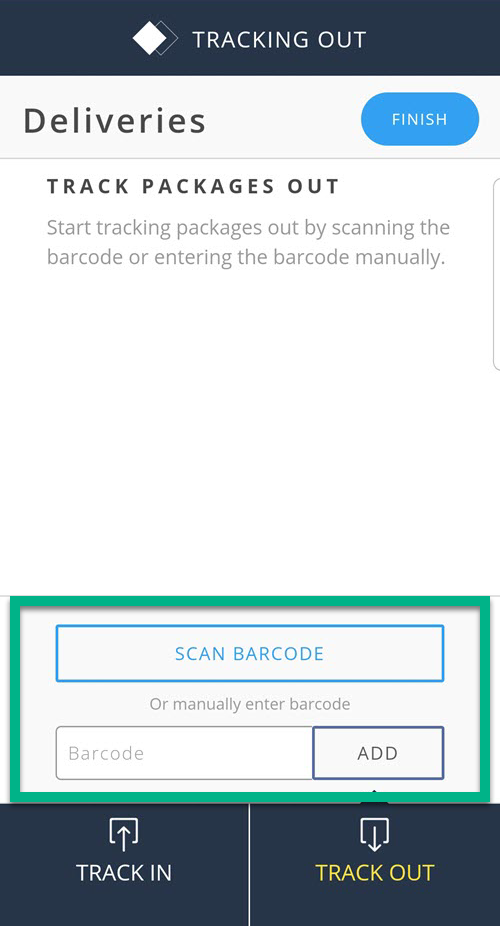
La schermata conferma che il pacco è stato tracciato in uscita dalla porta.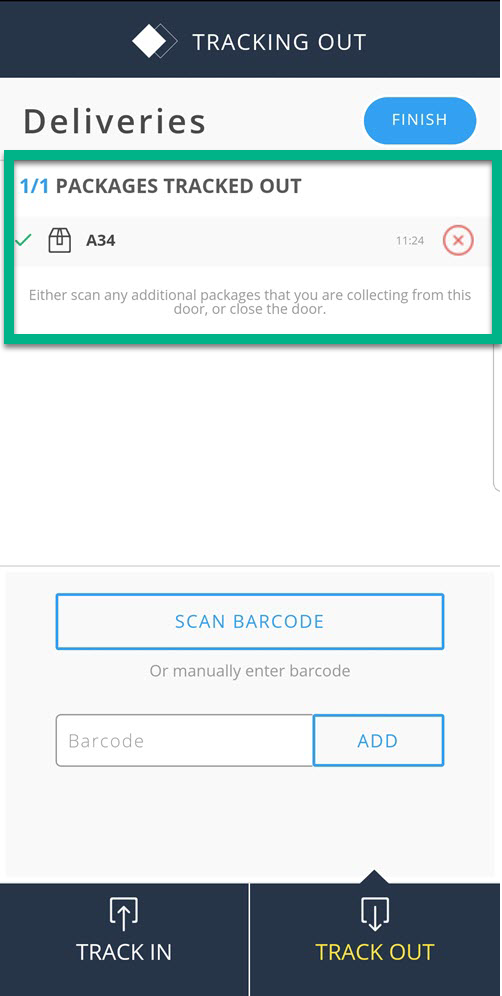
In caso di ritiro non serializzato: viene visualizzata una schermata di notifica che comunica che l’articolo del quale stai eseguendo la scansione non è serializzato. - Inserisci la Quantità e seleziona Continua.
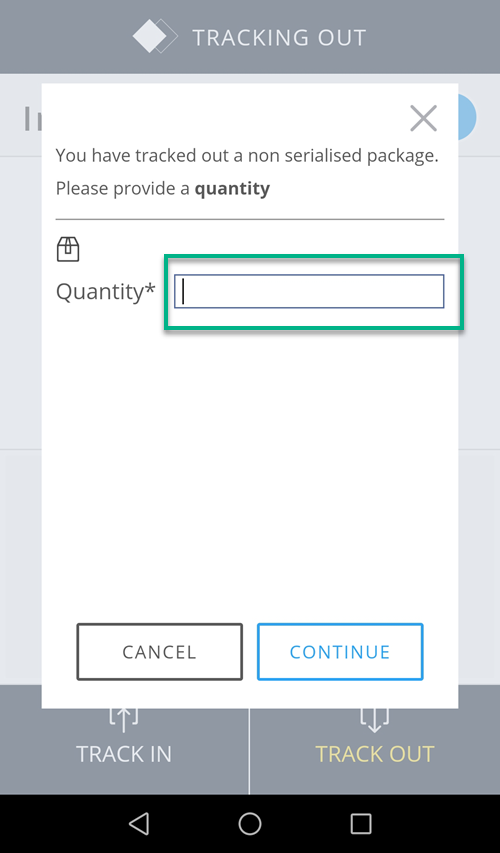
- La schermata conferma che il pacco è stato tracciato in uscita dalla porta, includendo la quantità.
Nota: puoi anche modificare la Quantità se sono necessarie modifiche.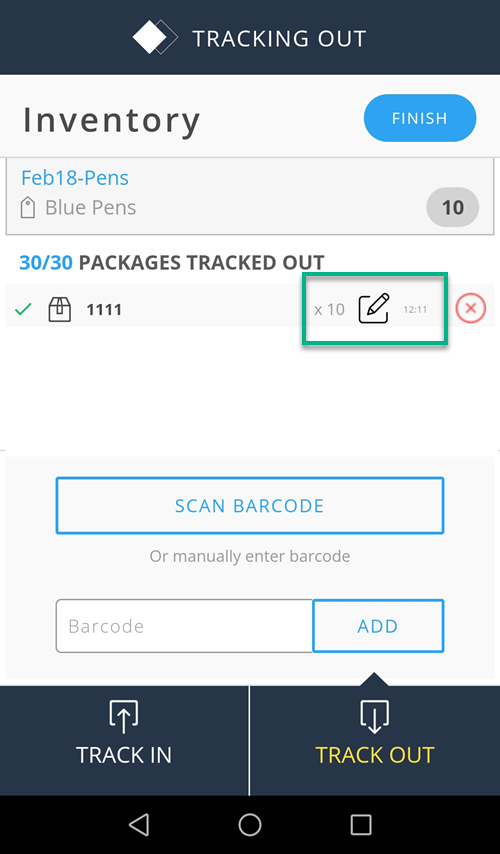
- Chiudi la porta.
La schermata mostra la porta come chiusa e viene visualizzata nuovamente la schermata Ritiri.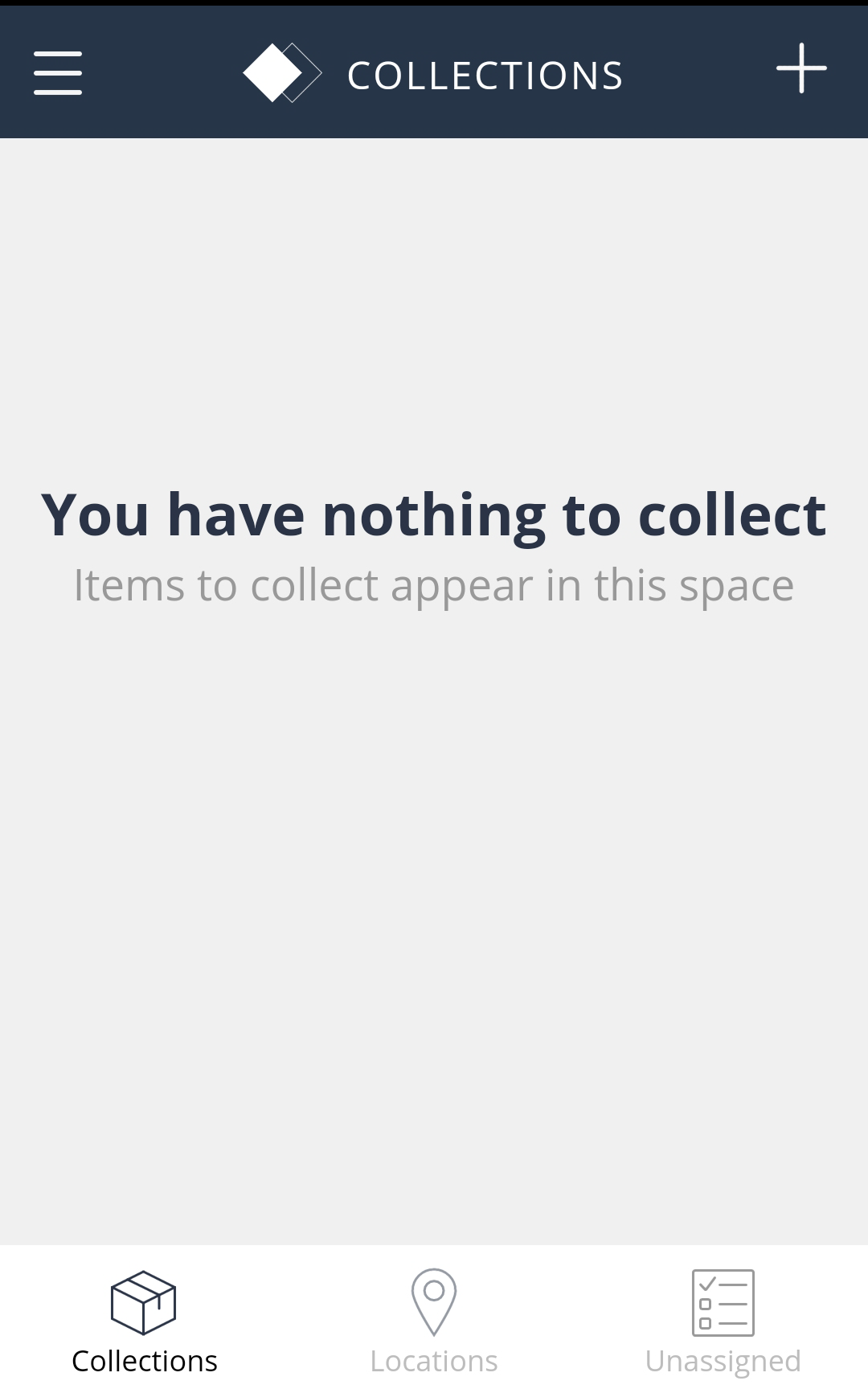
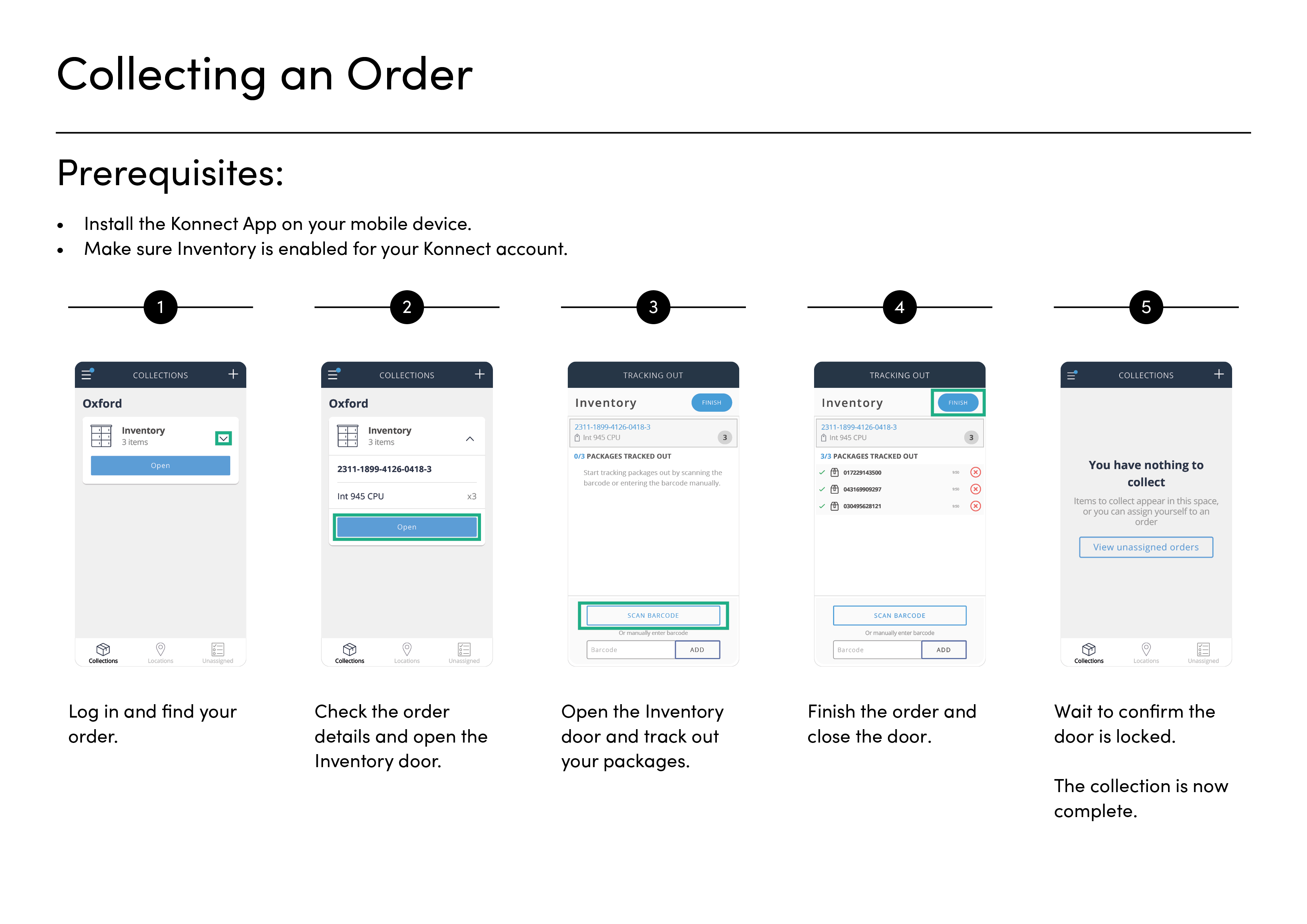
Ritiro di un ordine a magazzino
Un articolo di stock a magazzino è un prodotto regolarmente stoccato che puoi ritirare da un armadietto.
Per ritirare un ordine stock a magazzino:
- Avvicinati alla porta da aprire.
- Vai alla schermata Ritiri nella app Konnect.
Nota: Questa è la schermata predefinita dopo l’accesso.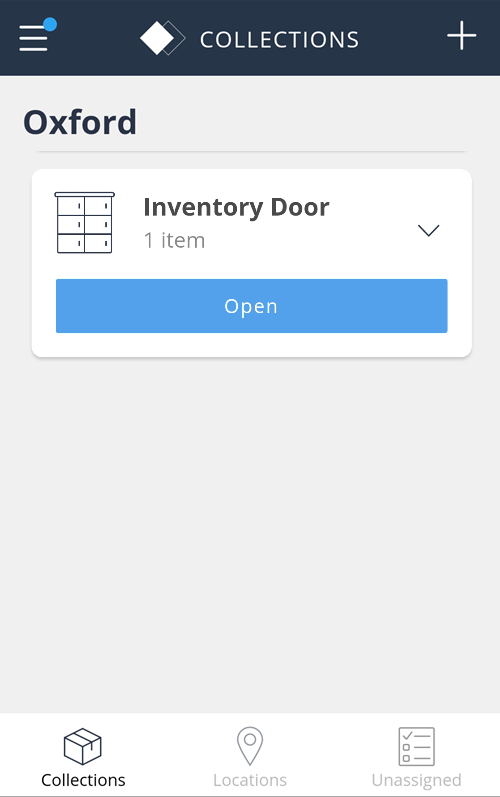
- Individua l’articolo a magazzino nell’elenco dei tuoi ritiri.
- Tocca Apri sull’armadietto dal quale vuoi effettuare il ritiro.
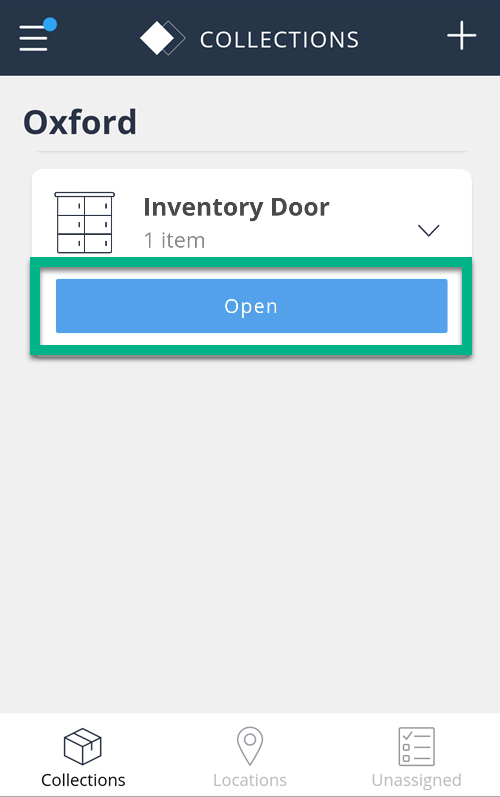
La schermata della app visualizza la porta come aperta.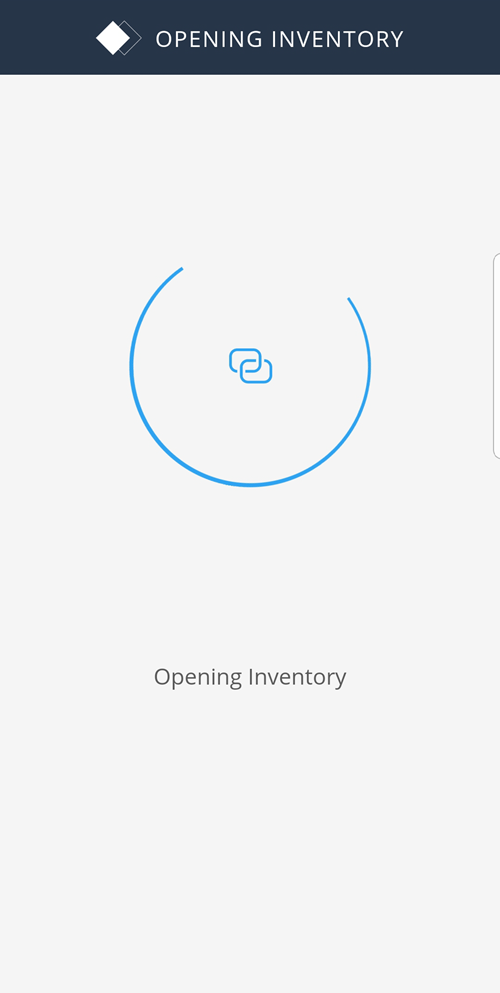
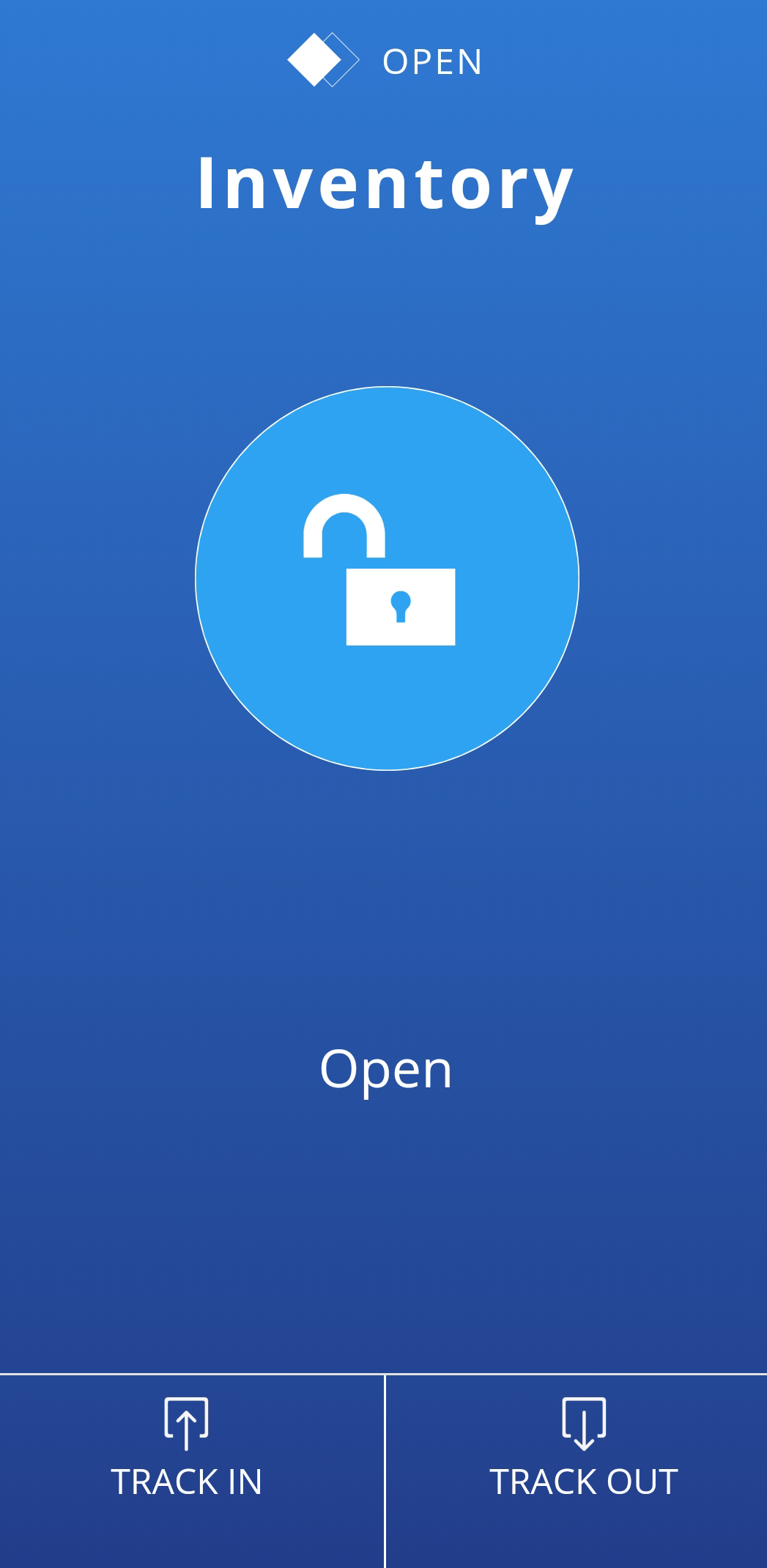
- Rimuovi il tuo articolo dalla porta.
- Tocca SCANSIONE CODICE A BARRE ed esegui la scansione del codice a barre dell’articolo, oppure inseriscilo manualmente.
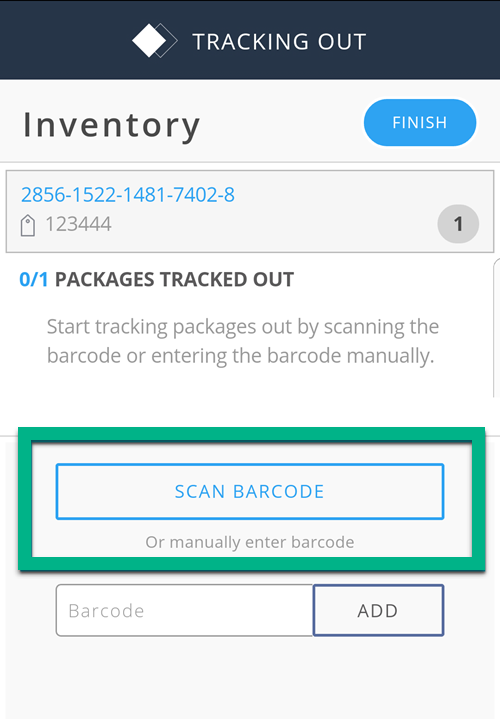
- La schermata conferma che l’articolo è stato tracciato in uscita dalla porta.
In caso di ritiro non serializzato: viene visualizzata una schermata di notifica che comunica che l’articolo del quale stai eseguendo la scansione non è serializzato. - Inserisci la Quantità e seleziona Continua.
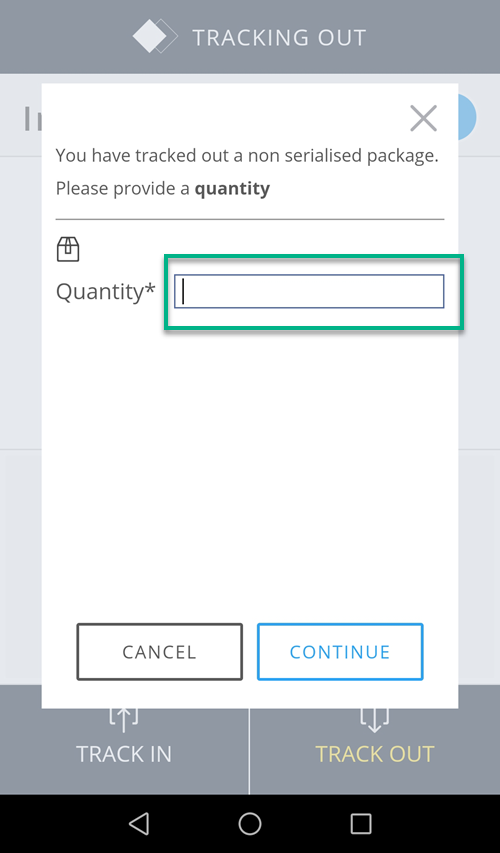
- La schermata conferma che il pacco è stato tracciato in uscita dalla porta, includendo la quantità.
Nota: puoi anche modificare la Quantità se sono necessarie modifiche.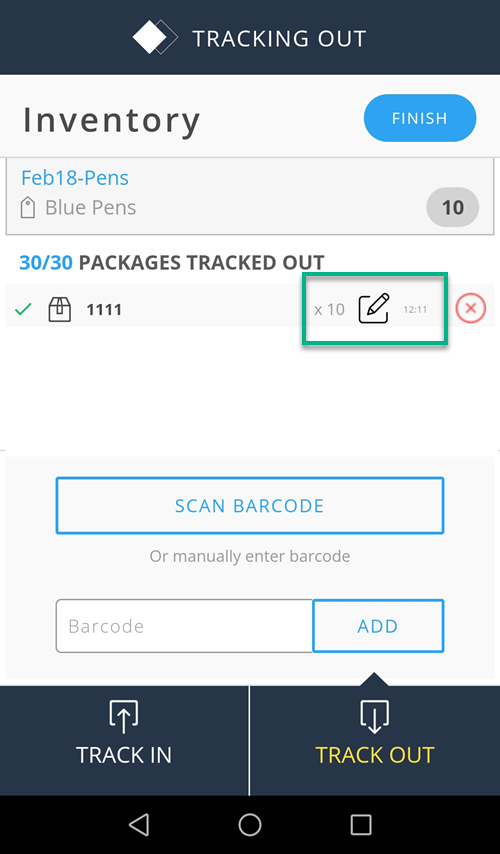
- Chiudi la porta.
La schermata mostra la porta come chiusa e viene visualizzata nuovamente la schermata Ritiri.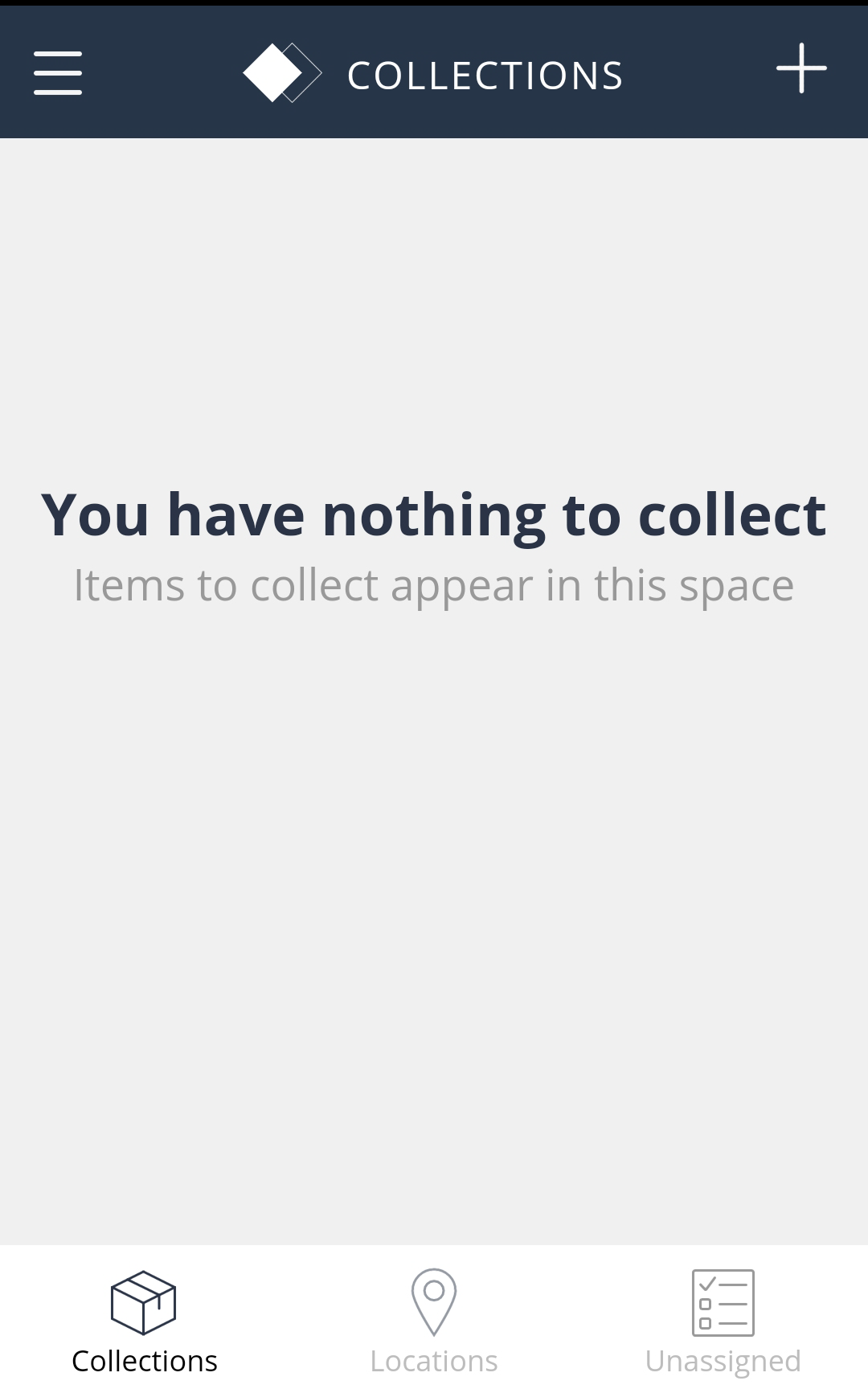
Creazione di un auto-ordine
Per creare un nuovo auto-ordine:
- Selezionare il pulsante con il simbolo più sulla parte superiore della schermata.
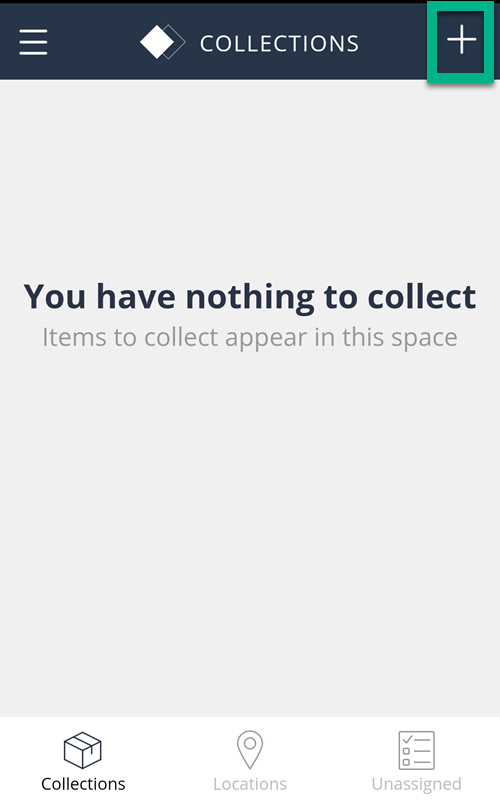
- Inserisci le prime lettere della SKU e selezionala una volta visualizzata. Tocca CONTINUA.
Nota: le SKU vengono visualizzate dopo aver iniziato a digitare le prime lettere del nome.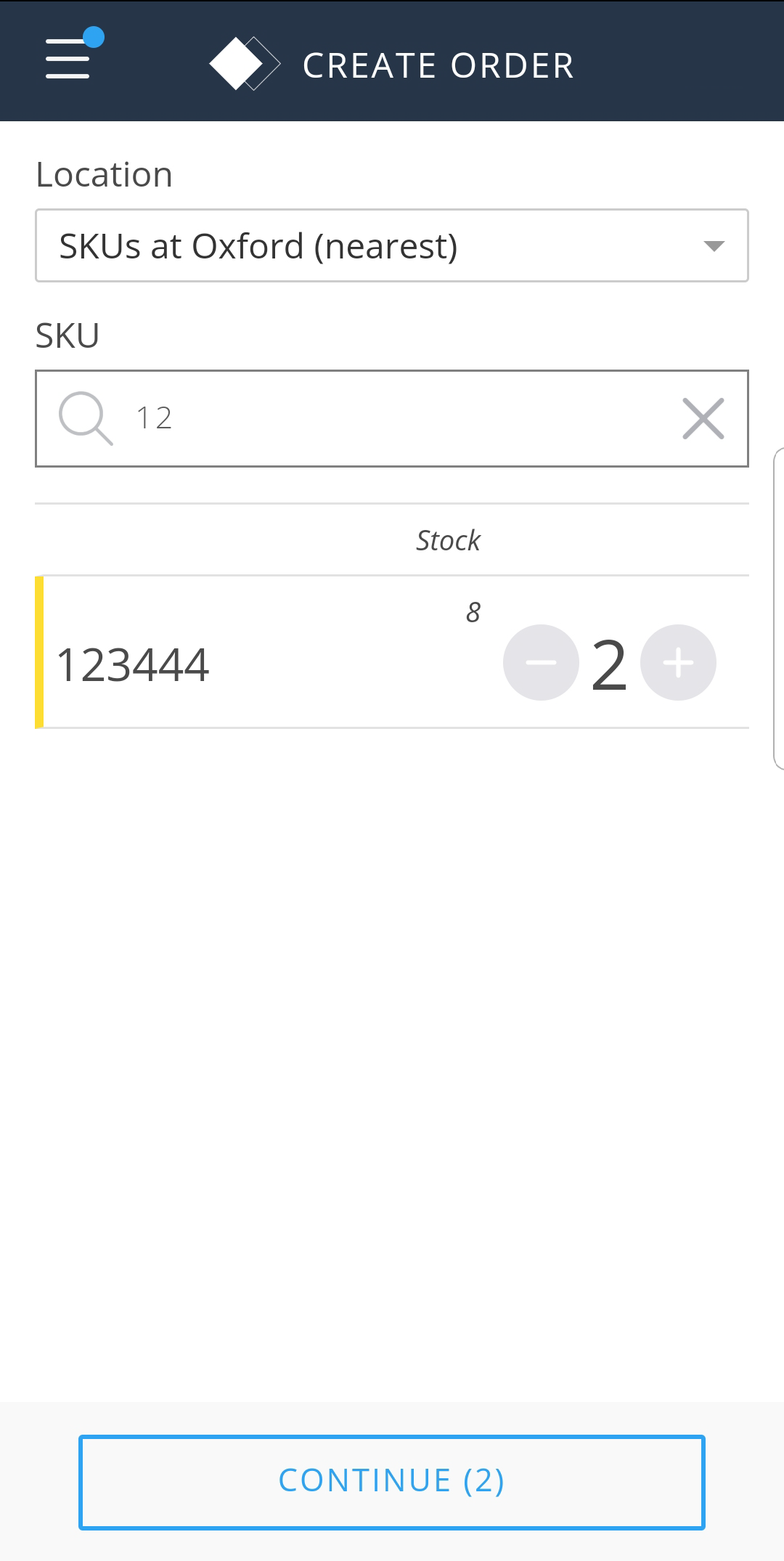
- Tocca la quantità di articoli da ritirare.
- Seleziona CONTINUA.
Viene visualizzata una notifica sul tuo dispositivo mobile che comunica la creazione dell’ordine.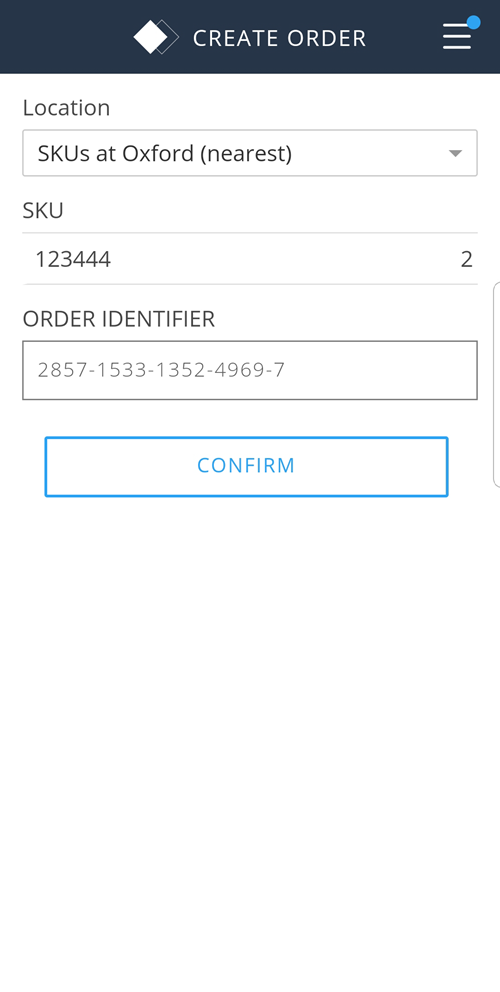
Tocca CONFERMA per chiudere la schermata di conferma.
- Ora il tuo ordine viene visualizzato nella schermata Ritiri.